Το Deadpool είναι πολλά πράγματα - παθιασμένο, με γνώμονα το σκοπό, πεπερόνι με επίπεδη ψωμί. Τώρα που ο υδράργυρος με το στόμα επιστρέφει με ένα άλλο τραχύ, παράδοξα σεβασμό και αυτο-παρωδία blockbuster αίματος για να ξεκινάμε το καλοκαίρι με, επιστρέψαμε με ένα ακόμη θέμα του Deadpool για να φέρουμε την τρομερά θανατηφόρα αίσθηση στο σπίτι σας Android οθόνη. Έχουμε κάνει ένα Το θέμα του Deadpool πριν, αλλά το φετινό μοντέλο είναι 20% πιο δροσερό και 200% πιο εύκολο να εφαρμοστεί στο τηλέφωνό σας, επομένως δεν έχετε κανένα λόγο να μην το κάνετε.
Αυτά τα θέματα συνήθως αναζητούν μεγάλες, τολμηρές ταπετσαρίες για να ταιριάζουν με τους χαρακτήρες ή τον σκοπό τους, αλλά ένα θέμα του Deadpool παραβιάζει όλους τους κανόνες. Αυτό το θέμα δεν αφορά την ταπετσαρία, αλλά τα widget και τα εικονίδια, οπότε πρόκειται για ένα αδυνάτισμα, γουλιά μπαταρίας, hex μαύρη ταπετσαρία. Μόλις το κατεβάσετε, είναι εύκολο να το εφαρμόσετε.
- Πατήστε παρατεταμένα ένα κενο διαστημα στην αρχική οθόνη σας μέχρι να εμφανιστεί ένα μενού.
- Παρακέντηση Ταπετσαρία.
- Παρακέντηση Άλλες εικόνες.
-
Παρακέντηση Φωτογραφίες.



- Μεταβείτε και πατήστε το ληφθέν hex μαύρη ταπετσαρία.
- Παρακέντηση Ορισμός ταπετσαρίας.
-
Παρακέντηση Αρχική οθόνη και οθόνη κλειδώματος.


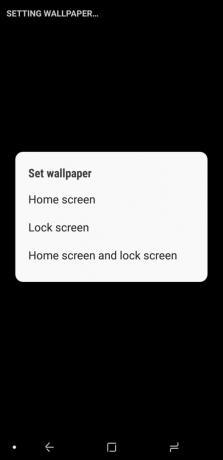
Dead Red Icons στο Icon Pack Studio
Τώρα, ας φτάσουμε στα διασκεδαστικά πράγματα. Υπάρχουν μερικά πακέτα εικονιδίων εκεί έξω που τιμούν το Deadpool με κάποιο τρόπο, αλλά κανένα δεν πλησιάζει περισσότερο από το να φτιάξετε το δικό σας πακέτο εμπνευσμένο από το λογότυπο του Deadpool Icon Pack Στούντιο!
Έχω ήδη φτιάξει το πακέτο, οπότε το μόνο που έχετε να κάνετε είναι να το εισαγάγετε Προεπιλογή DeadRedIcons και εφαρμόστε το.
Εισαγωγή του πακέτου DeadRedIcons στο Icon Pack Studio
- Ανοιξε Icon Pack Στούντιο.
- Παρακέντηση Ας αρχίσουμε.
-
Παρακέντηση Επόμενο πέντε φορές για να παραλείψετε την αρχική διαδικασία κατασκευής πακέτων εικονιδίων. Σημείωση: επιστρέψτε αργότερα και παίξτε με το Icon Pack Studio για να δείτε αν θα μπορούσε να ταιριάζει σε κάποιο άλλο θέμα.


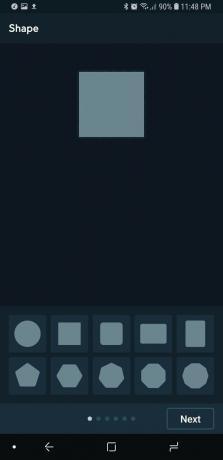
- Παρακέντηση Αποθηκεύσετε για έξοδο από την αρχική διαδικασία δημιουργίας πακέτων εικονιδίων
-
Πατήστε το μενού τριών σημείων στην επάνω δεξιά γωνία της οθόνης.


- Παρακέντηση Εισαγωγή Iconpack.
-
Μεταβείτε στο και πατήστε το Αρχείο DeadRedIcons κατεβάσατε.


Το πακέτο θα προστεθεί στη βιβλιοθήκη του Icon Pack Studio. Τώρα πρέπει να τα εφαρμόσουμε και αυτή η διαδικασία διαφέρει ελαφρώς ανάλογα με το αν χρησιμοποιείτε το Smart Launcher 5, το οποίο το Icon Pack Studio δημιουργήθηκε για να συνοδεύσει ή κάποιο άλλο πρόγραμμα εκκίνησης.
Εφαρμογή του DeadRedIcons στο Smart Launcher 5
- Πατήστε το μενού τριών σημείων κάτω από το πακέτο DeadRedIcons.
- Παρακέντηση Ισχύουν.
- Παρακέντηση Αρχική οθόνη και Πλέγμα εφαρμογών για να εφαρμόσετε τα εικονίδια τόσο στην αρχική οθόνη όσο και στο συρτάρι εφαρμογών.
-
Παρακέντηση Εντάξει.



Το πακέτο θα εφαρμοστεί και μπορείτε να επιστρέψετε στην αρχική οθόνη για να δείτε το εφαρμοσμένο πακέτο.
Εφαρμογή του DeadRedIcons σε άλλους εκκινητές
- Πατήστε το μενού τριών σημείων κάτω από το πακέτο DeadRedIcons.
- Παρακέντηση Εξαγωγή.
-
Το Icon Pack Studio προορίζεται για προσωπική χρήση και όχι για εμπορικό κέρδος. Παρακέντηση συμφωνώ να αναγνωρίσετε ότι χρησιμοποιείτε μόνο αυτό το πακέτο για τον εαυτό σας.



- Μόλις το πακέτο εξαχθεί σε ένα εύχρηστο πακέτο εγκατάστασης εφαρμογής και είναι έτοιμο για εγκατάσταση, θα εμφανιστεί μια ειδοποίηση στο τηλέφωνό σας. Πατήστε για εγκατάσταση.
- Πρέπει να επιτρέψετε στο Icon Pack Studio να εγκαταστήσει το πακέτο εικονιδίων που έχει εξαχθεί ως ξεχωριστή εφαρμογή, οπότε πατήστε Ρυθμίσεις.
-
Παρακέντηση Να επιτρέπεται από αυτήν την πηγή για να το ενεργοποιήσετε. Σε παλαιότερες εκδόσεις του Android, θα πατάτε αντ 'αυτού Να επιτρέπονται άγνωστες πηγές.



- Πατήστε το πίσω κουμπί για να επιστρέψετε στην οθόνη εγκατάστασης.
- Παρακέντηση Εγκαθιστώ.
-
Μόλις εγκατασταθεί η εφαρμογή, πατήστε Ανοιξε.


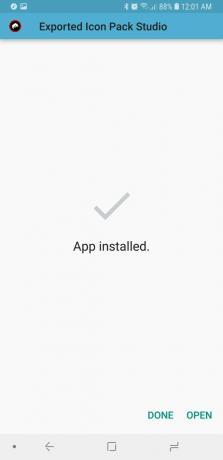
- Παρακέντηση Ισχύουν.
- Πατήστε το επιθυμητό εκτοξευτή στο αναδυόμενο μενού εκκίνησης.
-
Παρακέντηση Εντάξει ή Ισχύουν ανάλογα με τον εκκινητή σας.


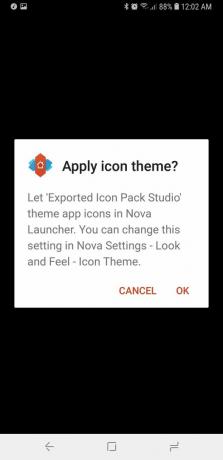
Τα εικονίδια σας θα εφαρμοστούν τώρα στον εκκινητή που έχετε επιλέξει.
Εφαρμογή του εικονιδίου Deadpool στο συρτάρι της εφαρμογής σας (ή σε οποιαδήποτε άλλη εφαρμογή)
Τώρα, οι συντομεύσεις συρταριών εφαρμογών έχουν αντικατασταθεί όλο και περισσότερο αυτές τις μέρες με χειρονομίες, αλλά αν έχετε μια εφαρμογή συντόμευση συρταριού, αξίζει ένα ειδικό εικονίδιο Deadpool, τραβηγμένο από το widget Deadpool που θα εφαρμόσουμε σε ένα λεπτό. Εάν δεν έχετε, τότε θα μπορούσατε πάντα να εφαρμόσετε το εικονίδιο στην κεντρική εφαρμογή στην αποβάθρα σας, όπως το υπέροχο πρόγραμμα περιήγησης Chrome.
Κατεβάστε το Εικονίδιο λογότυπου Deadpool KWGT και ας το εφαρμόσουμε.
- Πατήστε παρατεταμένα το συντόμευση εφαρμογής (συρτάρι) θέλετε να επεξεργαστείτε.
- Πατήστε το εικόνισμα για να το αντικαταστήσετε.
-
Παρακέντηση Από το Gallery.



- Παρακέντηση Εκθεσιακός χώρος ή Φωτογραφίες.
- Μεταβείτε σε μια επιλογή κατεβάστηκε το εικονίδιο Deadpool.
-
Παρακέντηση Εγινε.



Widget Deadpool Threeway στο KWGT
Τώρα, ήρθε η ώρα για το αστέρι της παράστασης. Αυτό το Deadpool KWGT είναι ένα threeway widget, που προσφέρει πληροφορίες καιρού, επίπεδο μπαταρίας και μουσικές πληροφορίες / χειριστήρια. Η πρώτη κωμική φούσκα δίνει πληροφορίες για τον καιρό στο κλασικό στυλ τέταρτου τοιχώματος του Deadpool. Η δεύτερη κωμική φούσκα δίνει πληροφορίες τραγουδιού και πατώντας θα ανοίξει η εφαρμογή αναπαραγωγής μουσικής.
Τότε έχουμε το λογότυπο του Deadpool. Οι τρεις δακτύλιοι γύρω από το λογότυπο είναι Μπαταρία, Ώρες και Λεπτά. Ο κύκλος του λογότυπου Deadpool δείχνει αναπαραγωγή μουσικής και, στη συνέχεια, τα μάτια και η κεντρική λωρίδα είναι Προηγούμενο, Αναπαραγωγή / Παύση και Επόμενο. Σωστά παιδιά, το Deadpool δεν είναι απλώς μια όμορφη μάσκα, είναι ένα λειτουργικό widget μουσικής!
Ας πάρουμε φοβερό, έτσι;
Εισαγωγή προεπιλογής Deadpool στο KWGT
Πριν ξεκινήσουμε, θα πρέπει να κατεβάσετε και τα δύο KWGT και Κλειδί KWGT Pro, το οποίο απαιτείται για την εισαγωγή προεπιλογών όπως μας Widget Deadpool Threeway. Μόλις κατεβάσετε το Widget Deadpool Threeway, χρησιμοποιήστε μια εφαρμογή διαχείρισης αρχείων για να την αντιγράψετε στην Εσωτερική μνήμη / Kustom / widget. Εάν δεν έχετε ανοίξει το Kustom στο παρελθόν, ίσως χρειαστεί να ορίσετε το φάκελο Kustom ή τα υποφάκελα widget. Μόλις το προεπιλεγμένο αρχείο αποθηκευτεί στο Kustom / Widgets, η εισαγωγή του είναι ένα γρήγορο.
- Πατήστε παρατεταμένα ένα κενο διαστημα στην αρχική οθόνη σας μέχρι να εμφανιστεί ένα μενού.
- Πατήστε το συν εικονίδιο δίπλα στο εικονίδιο κλειδώματος.
-
Παρακέντηση Widget.



- Κάντε κύλιση προς τα κάτω στη λίστα widget και πατήστε Συνήθεια.
- Παρακέντηση KWGT 4x4.
-
Πατήστε παρατεταμένα το widget που προστέθηκε πρόσφατα μέχρι να εμφανιστεί ένα μενού και ένα πλαίσιο οριοθέτησης.



- Τελειώστε το συμπέρασμα του πλαισίου widget μέχρι το widget να είναι σχεδόν τετράγωνο.
- Πατήστε το widget για να το διαμορφώσετε.
- Παρακέντηση Widget Deadpool Threeway.
-
Η προεπιλογή θα φορτωθεί. Πατήστε το εικονίδιο δισκέτας στην επάνω δεξιά γραμμή της οθόνης για να Αποθηκεύσετε το widget.

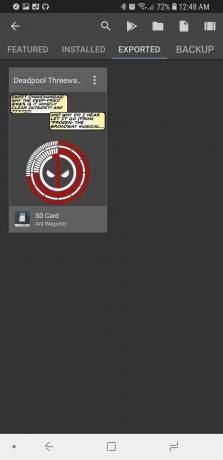

- Εάν δεν έχετε δώσει προηγουμένως πρόσβαση στην ειδοποίηση KWGT, πατήστε Διορθώσετε. Χρειαζόμαστε πρόσβαση ειδοποίησης για το widget για να τραβήξετε πληροφορίες μουσικής και στοιχεία ελέγχου από την ειδοποίηση της μουσικής σας εφαρμογής.
- Παρακέντηση Ενημερώσεις Kustom για να του παραχωρηθεί πρόσβαση ειδοποίησης.
-
Παρακέντηση Επιτρέπω.
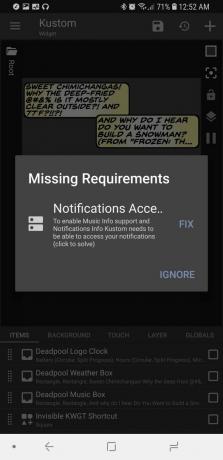


- Πατήστε το πίσω κουμπί για να επιστρέψετε στο KWGT.
- Παρακέντηση Αποθηκεύσετε για να αποθηκεύσετε ξανά το widget.
-
Επιστροφή στο αρχική οθόνη για να δείτε το τελικό θέμα.

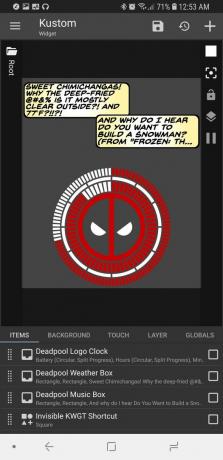

Προσαρμογή του widget Deadpool
Μόλις εισαγάγετε το Deadpool Threeway Widget, ενδέχεται να υπάρχουν μερικές τροποποιήσεις που θέλετε να κάνετε στο βασικό widget:
- Θέλετε να κάνετε όλο το widget μεγαλύτερο ή μικρότερο σε σχέση με το πλαίσιο widget σας; Παρακέντηση Στρώμα και προσαρμόστε την Κλίμακα προς τα κάτω σύμφωνα με τις προτιμήσεις σας.
- Θέλετε να επανατοποθετήσετε τις ενότητες του widget για να ταιριάζει καλύτερα στην αρχική οθόνη ή στο συγκεκριμένο μέγεθος widget; Αγγίξτε την ενότητα που θέλετε να μετακινήσετε (για παράδειγμα το Deadpool Weather Box) και μετά πατήστε Θέση. Ρυθμίστε τις αντισταθμίσεις X και Y για να επανατοποθετήσετε την ενότητα του widget.
-
Το Deadpool Weather Box είναι έτοιμο να ανοίξει το 1Weather. Για να το αλλάξετε στην εφαρμογή καιρού που χρησιμοποιείτε, Αγγίξτε το Deadpool Weather Box και μετά αγγίξτε Αγγίξτε. Πατήστε Εκκίνηση εφαρμογής και, στη συνέχεια, Εφαρμογή για να ορίσετε την εφαρμογή καιρού που χρησιμοποιείτε. Ή οποιαδήποτε άλλη εφαρμογή θα προτιμούσατε να ανοίξει.



- Οι πάροχοι καιρού προσφέρουν διαφορετικές περιγραφές των τρεχόντων καιρικών συνθηκών και ορισμένοι πάροχοι είναι πιο ακριβείς σε διαφορετικές περιοχές από άλλες. Για να αλλάξετε τον πάροχο καιρού που χρησιμοποιεί το KWGT, πατήστε το εικονίδιο μενού τριών γραμμών στην επάνω αριστερή γωνία της οθόνης και πατήστε Ρυθμίσεις. Στην περιοχή Weather, μπορείτε να πατήσετε Weather Provider και να επιλέξετε από μισές δωδεκάδες πηγές.
-
Το KWGT από προεπιλογή θα τραβήξει τις λεπτομέρειες και τα στοιχεία ελέγχου για οποιαδήποτε ειδοποίηση πολυμέσων που βλέπει. Εάν θέλετε μόνο το KWGT να εισάγει δεδομένα από μία εφαρμογή, μπορείτε να εισαγάγετε τις Ρυθμίσεις KWGT και να ορίσετε το Προτιμώμενο πρόγραμμα αναπαραγωγής μουσικής στην επιλεγμένη εφαρμογή μουσικής.


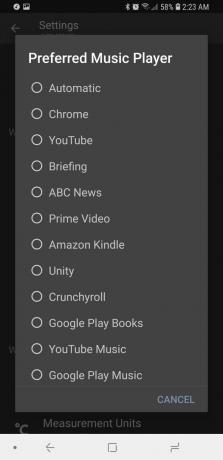
Υπάρχουν πολλοί τρόποι για να προσαρμόσετε τα KWGT και σας καλωσορίζω να παίξετε με αυτήν την προεπιλογή και να βρείτε ακόμη πιο εκπληκτικούς τρόπους για να το προσαρμόσετε. Είμαι βέβαιος ότι υπάρχουν καλύτερα Deadpool-isms για τα κουτιά κόμικς εκεί έξω, οπότε πες μου τι επινοείς για τα δικά σου
Σειρά σου
Ara Wagoner
Ο Ara Wagoner είναι συγγραφέας στο Android Central. Θέτει τηλέφωνα και σπρώχνει τη Μουσική Google Play με ένα ραβδί. Όταν δεν γράφει βοήθεια και πώς να το κάνει, ονειρεύεται τη Disney και τραγουδά μελωδίες. Αν τη βλέπετε χωρίς ακουστικά, ΛΕΙΤΟΥΡΓΕΙΤΕ. Μπορείτε να την ακολουθήσετε στο Twitter στο @arawagco.
